PDFCreator的一切資訊都在這:功能與替代工具大解析
Barbara Wagner/ 2025-02-18 / PDF 轉檔
無論是寫報告、整理財務,還是處理合約,PDF 幾乎是工作和學習中最常用的文件格式。但當你想把 PDF 轉檔 Word、Excel、PPT 來編輯時,卻發現格式亂掉、無法修改,甚至不知道該選哪款轉換工具?
市面上的 PDF 軟體數百種,像是 PDFCreator、各種免費工具、甚至付費方案,哪一款才真的好用?這篇文章會幫你分析各方面的功能,並推薦更符合繁體中文使用者需求的替代方案,讓你找到最順手的 PDF 轉檔工具!
堪稱 PDF 的全能專家!搭載 GPT4o mini 和強勁 OCR 工具,實現 PDF 無憂編輯、轉檔,甚至加密!
一、什麼是 PDFCreator?
PDFCreator 是 pdfforge 開發的 PDF 轉換工具,可將 Word、Excel、圖片等格式輕鬆轉換為 PDF。它提供免費與付費版本,適用於個人與企業用戶,並透過虛擬印表機技術,讓任何支援列印的應用程式都能轉換 PDF。
這款軟體歷史悠久,擁有穩定的用戶群,尤其受到 Windows 用戶青睞。除了基本轉檔,它還具備自動化處理、加密保護與數位簽章等功能,適合需要高效管理文件的使用者。
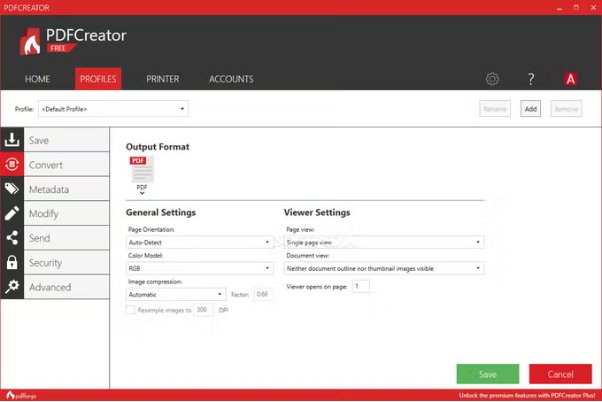
![]() PDFCreator 主要功能:
PDFCreator 主要功能:
- 支援 Word、Excel、PPT、圖片(PNG、JPG、TIFF)等格式轉 PDF。
- 可透過「列印」功能快速轉換 PDF。
- 提供 AES 256 位元加密,可設定密碼保護、禁止編輯或列印。
- 具備自動儲存、檔案命名、郵件發送,適合批量處理文件。
- 可將多個檔案合併或拆分 PDF,提升文件管理靈活度。
- 企業級功能(付費版),提供群組原則(GPO)設定、遠端部署。
PDFCreator 是一款功能全面的 PDF 轉換工具,支援多格式轉檔、文件加密、自動化處理等進階功能,能滿足個人與企業的需求。接下來,我們將探討它的最佳替代方案,幫助你找到更符合需求的 PDF 工具。
二、PDF 轉檔必備,PDFCreator 的最佳替代
在台灣,無論是學生寫報告、上班族處理合約,還是企業管理文件,PDF 轉換工具都是必需品。雖然 PDFCreator 功能齊全,但操作較複雜,且不完全符合台灣使用者習慣。相較之下, Tenorshare PDNob 具備更直覺的中文介面、強大的轉換與編輯功能,讓 PDF 處理更輕鬆。
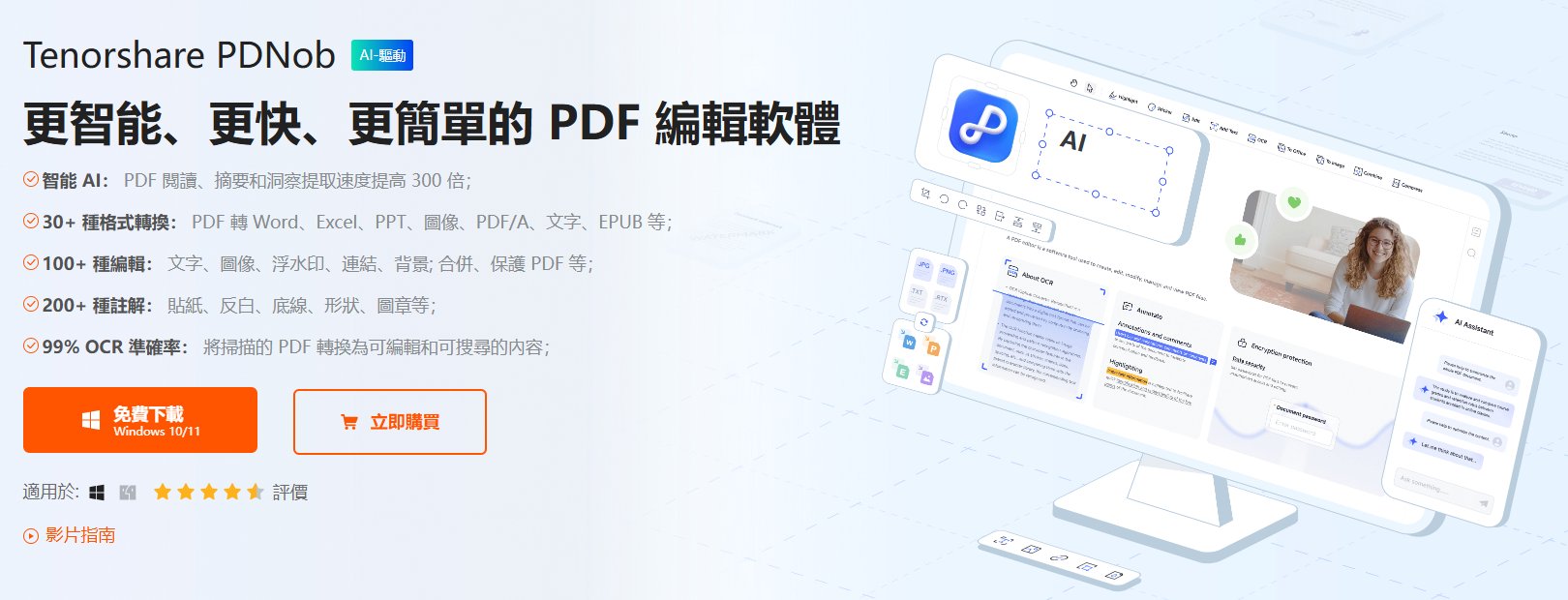
為什麼選擇 PDNob?更符合台灣用戶需求
- 全中文介面,簡單易上手,功能清晰,無需額外學習。
- 多格式轉換,支援 PDF 轉 Word、Excel、PPT、圖片,確保不跑版。
- 高效 OCR 文字識別,可將掃描版 PDF 或圖片轉換為可編輯文字,支援繁體中文,準確率高。
- 批量轉換 PDF,可同時處理多個檔案,提高工作效率。
- 內建 PDF 編輯與標註功能,可直接修改 PDF 內容,無需額外軟體。
PDNob PDF 轉檔教學:簡單 3 步驟
- 打開 PDNob PDF 編輯器,然後通過點擊“創建 PDF”,你可以將多種格式的文檔轉檔為 PDF 格式。
- 除了其他格式轉檔 PDF 你還可以選擇將 PDF 轉換為 Word 、Excel 等格式,隨心所慾!點擊“儲存”按鈕,然後選擇您想要匯出的格式檔案即可成功將 PDF 轉檔。
- 當然,最簡單的操作就是一打開 Tenorshare PDNob 軟體,你就會發現首頁有一個專門的轉換 PDF 的工具,非常直覺。
- 如果你需要批量處理 PDF 的格式轉檔,可以點擊“批量工具”按鈕,高效完成你的檔案轉換。
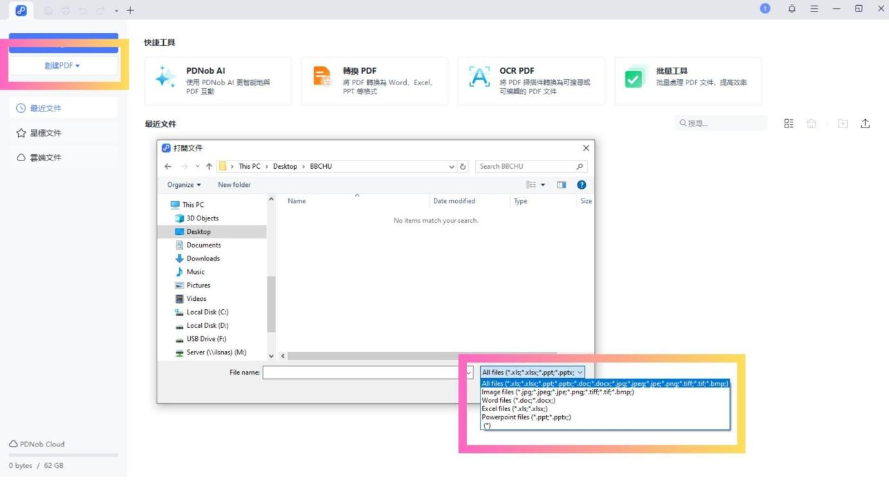
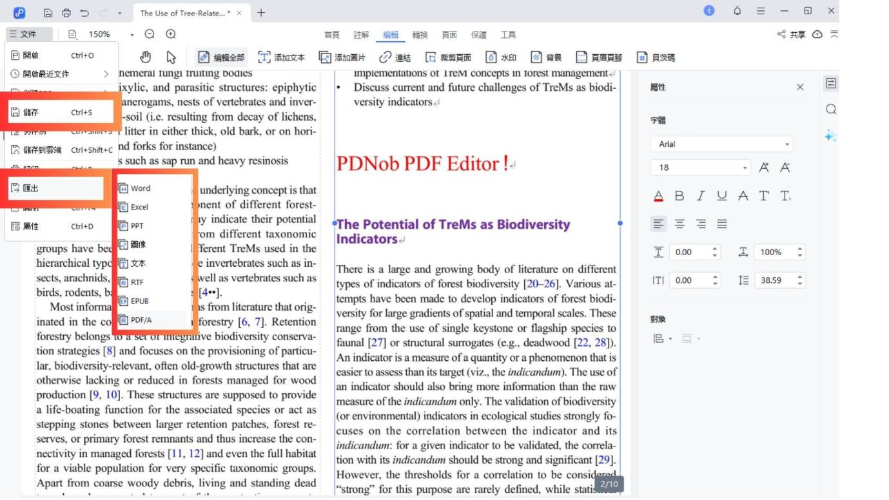
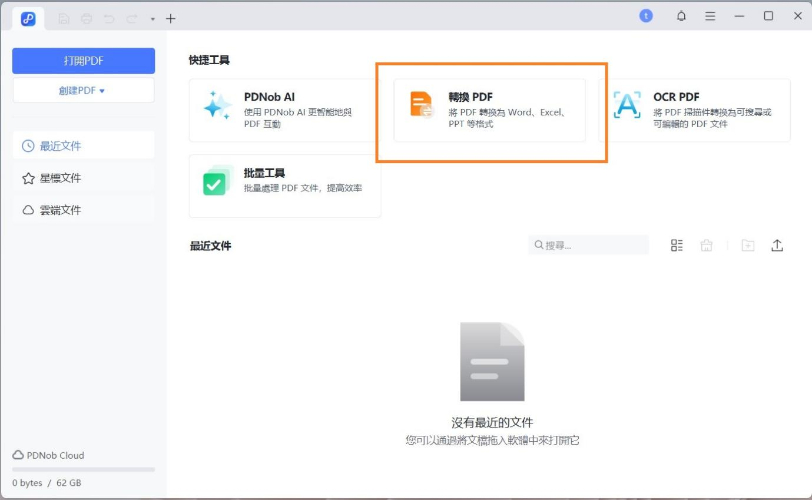
PDFCreator vs. PDNob:功能對比
選擇適合的 PDF 工具,取決於你的實際需求。以下是 PDFCreator 與 PDNob 的功能比較,幫助你快速了解哪款更適合你:
| 功能 | PDFCreator | PDNob(推薦) |
|---|---|---|
| 繁體中文支援 | 部分支援 | 完整支援 |
| PDF 轉 Word/Excel/PPT | ✅ 支援 | ✅ 完整支援 |
| 圖片轉 PDF | ✅ 支援 | ✅ 完整支援 |
| OCR 文字識別(掃描 PDF 轉 Word) | ❌ 無 | ✅ 高精準度 OCR,支援繁體中文 |
| 批量轉換 | ✅ 有 | ✅ 更穩定快速 |
| PDF 直接編輯 | ❌ 無(需搭配 PDF Architect) | ✅ 內建,可直接修改內容 |
| 標註與註解 | ❌ 無 | ✅ 內建 |
| 數位簽章 | ✅ 有 | ✅ 有 |
| 文件加密與保護 | ✅ 有 | ✅ 有 |
| 操作難易度 | 需較多設定 | 簡單易上手,適合新手 |
如果你需要完整的繁體中文支援、簡單操作、強大的 OCR 功能,Tenorshare PDNob 是你的理想選擇;而如果你只需基本轉換功能,並已經習慣了 PDFCreator 介面,則 PDFCreator 會比較適合。若你想要內建 PDF 編輯與標註功能,且不希望額外下載其他軟體,PDNob 依然是最佳解決方案。
Tenorshare PDNob 特別適合台灣使用者,提供更流暢的 PDF 轉換與編輯體驗!立即下載,體驗便利功能吧!
三、PDF 轉換格式的常見問題
(一)PDFCreator是免費的嗎?
是的,使用者可以免費下載並使用其基本功能。此外,也提供付費版本,包含更多進階功能,適合有特定需求的使用者。
(二)PDFCreator中文支援嗎?
是的,PDFCreator 支援多種語言。在安裝過程中,您可以選擇中文介面,或在安裝後於設定中切換語言,但可能跟台灣大眾使用習慣有差。
![]() 注意:
注意:
據一些用戶反饋,在保存 PDF 文件時,頭信息(如標題、作者等元數據)不能包含中文,否則可能導致文件生成失敗。同時,PDFCreator 生成的 PDF 文件也不支援中文書簽和超鏈接。
(三)PDF architect是什麼?
PDF architect 是由 PDFCreator 的開發商 pdfforge 推出的另一款軟體。它能進行 PDF 檢視器和編輯器,允許使用者創建、檢視和修改 PDF 文件。基本版本提供 PDF 檔案的閱讀功能,其他進階的編輯功能則需要額外付費。
四、技巧分享 | 如何選擇適合你的 PDF 工具
選擇 PDF 工具時,首先應明確你的使用需求,例如是否需要進行文本轉換、編輯、標註,或是高效的 OCR 文字識別功能。其次,考慮工具的操作介面是否簡單直觀,語言支援是否完整,尤其是對繁體中文使用者的友好程度。最後,確認軟體的兼容性與穩定性,確保能夠滿足日常文檔處理的流暢體驗。根據這些核心需求進行評估,便能選出最適合你的 PDF 工具,提升工作與學習效率。
下面,我們將針對不同的人群來進行分析,幫助你選擇最適合自己的 PDF 工具。
- 學生:需要方便編輯報告、整理講義,推薦 Tenorshare PDNob,支援 PDF 與 Word/PPT 轉檔,並具 OCR 文字識別,可將掃描講義轉換為可編輯文字。
- 上班族:需處理財務報表與合約,推薦 Tenorshare PDNob,支援 PDF Excel 轉檔,並內建標註與編輯功能,方便審核文件。
- 企業用戶:需高效處理機密文件與團隊協作,推薦 PDFCreator(付費版),支援文件加密、數位簽章與批量轉換,確保安全性與效率。
總結
無論是學生編輯報告、上班族整理財務報表,或企業管理機密文件,高效的 PDF 轉換工具都能提升工作效率。 Tenorshare PDNob 支援 PDF 與 Word、Excel、PPT、圖片轉檔,內建 OCR 文字識別、標註編輯、批量處理,相較 PDFCreator,更符合繁體中文使用者需求,操作簡單、轉換精準。
如果你正在找一款全方位 PDF 工具,PDNob 絕對是最佳選擇!立即下載,體驗更輕鬆不同類型的文件管理!






